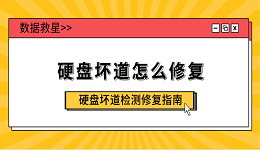电脑蓝屏提示出现错误代码0x0000007B时,说明系统在启动阶段无法访问启动设备(通常是系统盘或控制器)。这种错误既可能是硬件设置问题,也可能是系统引导文件或驱动程序损坏引起的。那么,电脑蓝屏出现0x0000007b怎么解决呢?下面我们将从错误原因分析,给到解决方法,教用户快速修复。

一、0x0000007B蓝屏错误的含义
0x0000007B对应的错误名称是INACCESSIBLE_BOOT_DEVICE,直译为“无法访问引导设备”。简单来说,就是Windows启动时没法正确读取系统盘的内容,导致启动中断并蓝屏。
二、0x0000007B错误原因分析
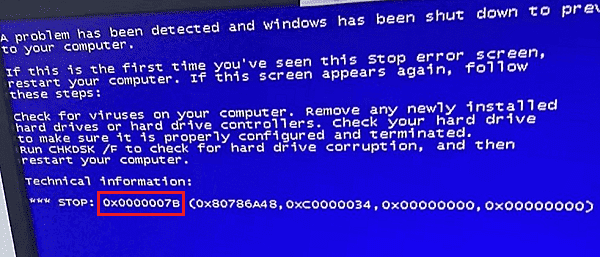
1、SATA模式被修改
在BIOS中切换了硬盘控制器模式(如AHCI改成IDE,或IDE改成RAID),但系统中没有对应的驱动,导致无法访问硬盘。
2、硬盘数据线、接口问题
数据线松动、接口氧化或损坏,导致读写失败。
3、引导文件丢失或损坏
BOOTMGR、BCD配置损坏,系统无法加载引导信息。
4、硬盘本身存在坏道
启动区域损坏,无法正常读取数据。
5、驱动冲突
安装错误的存储控制器驱动,或更新驱动不兼容。
三、0x0000007B错误解决方法
方法一:检查硬盘连接
1、如果是台式机:
关机断电,打开机箱检查硬盘的SATA数据线和电源线是否连接牢固。
尝试更换SATA接口或数据线。

2、如果是笔记本:
检查硬盘安装是否牢固,必要时拆下重新插紧。
方法二:恢复BIOS中的硬盘模式
1、开机时按Del/F2/F10/Esc(视主板而定)进入BIOS设置。
2、找到SATA Mode或Storage Configuration。
3、将硬盘模式恢复到原来的设置(例如之前是AHCI,就改回AHCI)。
4、保存设置并重启。
如果不确定之前的模式,可以尝试不同模式启动测试。
方法三:更新或恢复驱动
如果蓝屏是在更新存储控制器驱动后出现的,可以进入安全模式(开机时按F8或Shift+F8)。然后通过驱动管理工具“驱动人生”快速扫描电脑硬件驱动情况,然后进行安装修复。步骤如下:

 好评率97%
好评率97%  下载次数:4399264
下载次数:4399264 1、点击上方按钮下载安装,然后打开驱动人生,点击【全面诊断】的“立即诊断”选项;
2、软件会自动检测当前电脑存在的故障问题,用户点击“全面修复”选项便可批量安装驱动解决问题。
3、这里建议用户经常通过驱动人生检测保持驱动更新,维持系统运行稳定。
方法四:使用Windows安装盘修复引导
1、制作一个Windows安装U盘(可用微软官方工具)。
2、在BIOS中设置U盘启动,进入安装界面。
3、选择修复计算机→疑难解答→命令提示符。
4、依次输入以下命令:

bootrec /fixmbr
bootrec /fixboot
bootrec /rebuildbcd
5、输入exit并重启电脑。
方法五:运行磁盘检测
1、如果怀疑硬盘有坏道,可以在命令提示符中输入:
chkdsk C: /f /r

(C 盘为系统盘,可根据实际情况更改)
2、等待检测完成后重启。
以上就是电脑蓝屏出现0x0000007b怎么解决,简单五种方法快速修复。当你遇到网卡、显卡、蓝牙、声卡等驱动问题时,可以使用“驱动人生”进行检测和修复。该软件不仅支持驱动的下载与安装,还提供驱动备份等功能,帮助你更灵活地管理电脑驱动。